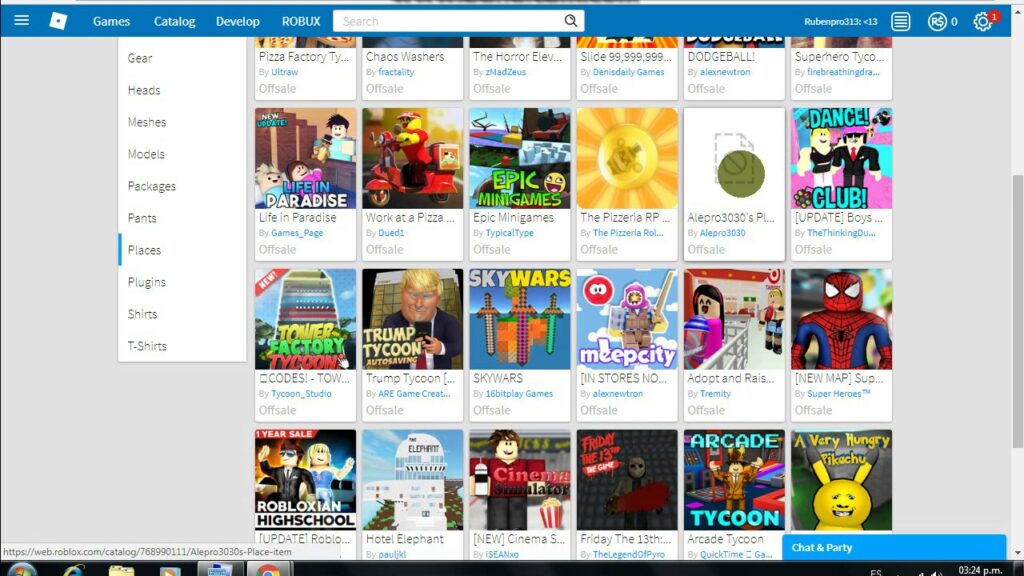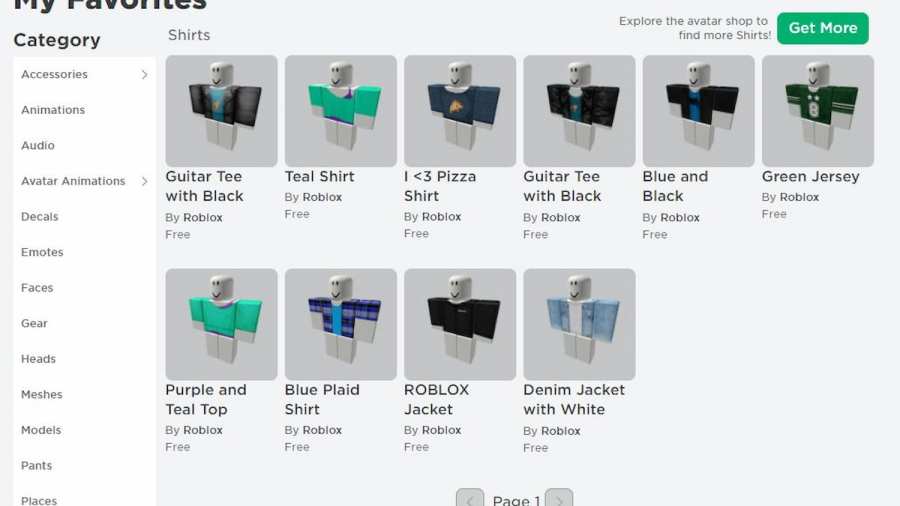
Finding your liked catalog items and clothing on Roblox is not as intuitive as it seems. The feature is buried within your Profile settings. Read below to get instructions on how to see all of your liked assets.
What Are Favorites?
Favorites are a function on Roblox that can help users keep track of things that they like. There is the basic function of seeing your favorite games. This area is one most Roblox players are aware of. But many do not realize that you can access the favorites for your liked clothing and other catalog items. It’s just a bit hidden and takes a bit of digging.
Related: Best Ways to Find a Good Display Name for Roblox
Profile

Go to the Roblox site and make sure you are logged in. Once there, navigate to your Profile tab on the left side. Then, scroll down the Profile section until you see Favorites. You’ll see games you have favorited in the past. Instead of clicking on any of the games, look to the right and click the Favorites with an arrow.
Favorites
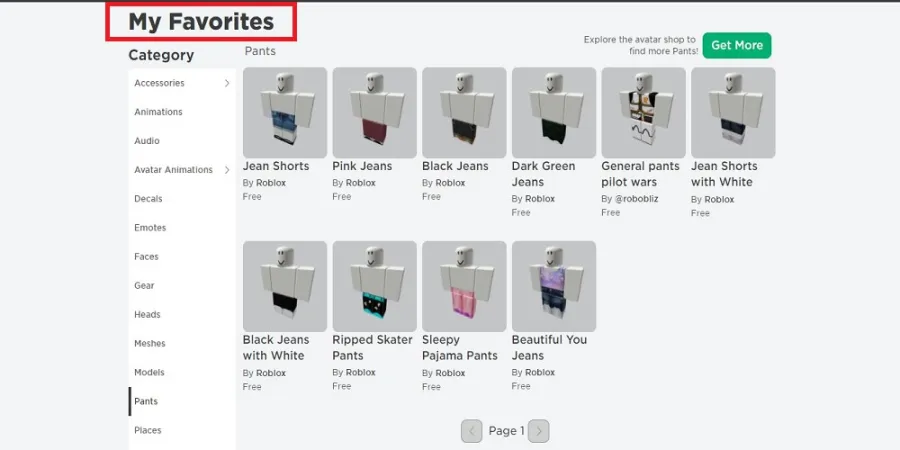
Once you reach the new page after selecting the Favorites (with an arrow) button, you’ll be taken to the section that is labeled My Favorites. From there, use the Category column to select what type of items you have favorited. You can view clothing, emotes, animations, and more.
Want to read more about Roblox? Check out Can you play Roblox on an Amazon Fire Tablet? on Pro Game Guides.
Get Roblox codes and news as soon as we add it by following our PGG Roblox Twitter account!
На чтение 2 мин Просмотров 572 Опубликовано 18 апреля, 2022
На вкладке избранного отображаются только игры? Что ж, вы также можете посмотреть на свои любимые предметы!
У Roblox довольно интуитивно понятная и в то же время довольно сложная система избранного. Для тех, кто не знает, игроки могут лайкать или не любить предметы одежды в своем профиле. Затем игроки могут сортировать элементы, которые являются избранными, однако многие игроки сталкиваются с проблемами при поиске этой функции. Правда в том, что эта опция спрятана очень глубоко в настройках профиля в Roblox. Читайте дальше, чтобы узнать, как увидеть свою любимую одежду в Roblox!
Как увидеть свою любимую одежду — Roblox
Очевидно, что Roblox остро нуждается в улучшении пользовательского интерфейса, потому что любимая функция — не единственная вещь, которую игроки не могут найти. Такие вещи, как добавление средств в группы и управление группами, могут стать кошмаром.
В любом случае, давайте сосредоточимся на главном вопросе. Если вы хотите просмотреть свою любимую одежду в Roblox, вот как это сделать:
- Откройте официальный сайт Roblox и войдите в систему.
- После входа в систему перейдите на вкладку «Профиль» в меню слева на экране.
- Прокрутите вниз вкладку «Профиль» и выберите «Избранное».
- Затем нажмите «Избранное» со стрелкой в правой части экрана.
После этого вы сможете четко видеть каждый элемент, ве любимых в прошлом, а не игр. На этой странице категории элементов удобно расположены слева, и вы можете просмотреть каждую категорию элементов, которые вы добавили в избранное.
Как носить больше Than One Hair in Roblox
В Roblox такие вещи действительно удивляют. Некоторые вещи сделаны очень удобными, простыми и простыми в использовании. И все же есть некоторые функции и настройки, которые игроки регулярно испытывают с трудом.
Конечно, переход на страницу «Избранные элементы» в Roblox был улучшен в прошлом. Методология немного изменилась, но процесс по-прежнему противоречит здравому смыслу.
Однако добавлять элементы в избранное относительно просто. Просто перейдите к нужному элементу, и опция должна появиться, если нет, откройте элемент, и вы увидите возможность добавить этот элемент в избранное.
Наверх
Для того что бы посмотреть избранное в Роблокс, нужно открыть свой профиль и пролистать немного вниз. Там вы увидите избранные игры в разделе «Favorites» и вещи, которые можно посмотреть если нажать на ссылку «Favorites ->» расположенную справа. Чуть ниже можно увидеть скриншоты.
Как посмотреть избранные вещи в Роблокс
Способ №1
1. Откройте главное меню нажав на три полоски в левом верхнем углу и перейдите в свой профиль;
2. Далее нажмите на три точки в верхнем правом углу и выберите Favorites. Если этой кнопки нет, посмотри тут как ее активировать.
3. После чего откроется страница с играми добавленными в избранное. А для того что бы найти вещи вам всего лишь нужно будет переключить раздел в меню слева.
Что делать если нету кнопки Favorites
Если кнопки Favorites нету, вам нужно перейти в раздел с играми Discover, открыть страницу с любой игрой и добавить ее в избранное нажав на звездочку. После этого кнопка Favorites должна появиться.


Способ №2
- Откройте главное меню нажав на три полоски в левом верхнем углу и перейдите в свой профиль;
- Пролистайте вниз и найдите ссылку «Favorites ->» расположенную сразу после раздела «Collections».
- Нажав на ссылку «Favorites ->» вы попадете в раздел «My Favorites» в котором сможете найти избранные вещи, эмоции, мелодии, плейсы и т.д. рассортированные по категориям.
Как посмотреть избранные игры в Роблокс
- Откройте главное меню нажав на три полоски в левом верхнем углу и перейдите в свой профиль;
- Пролистайте вниз и найдите вкладку «Favorites». Именно в ней и будут находится все игры которые вы добавили в избранное.
Видео инструкция
фавориты Roblox Они связаны с разделом, к которому вы можете получить доступ из главного меню платформы.
Это полезно для тех людей, которые хотят иметь лучшие варианты объектов, которые им действительно понравились и которые так или иначе они хотят держать рядом.
ВАЖНО: Лос Мехорес Коды Roblox активы или нажать на кнопку.
ПРОДЖЕЙКЕР
Перед полным вводом и указанием где список избранного внутри Roblox, вы должны знать, что это раздел, в котором вы получаете доступ к наиболее часто используемым или желаемым элементам из каталога.
Этот раздел был добавлен 24 апреля 2008 года. Чтобы получить к нему доступ, вы можете найти его в разделе «Избранное», проведя пальцем вниз по меню профиля пользователя. и нажав на эту опцию. Там вы найдете то, что сохранили, например, волосы, рубашки, брюки и многое другое.
Как добавить вещи в список избранного?
Теперь, если вы хотите добавить элемент в избранное, вам просто нужно выполнить следующие простые шаги:
- вы должны нажать на «Добавить в избранное», опция, которую вы найдете в верхней части купленного вами товара. Это проявляется в виде звезды.
- Имейте в виду, что добавленный вами элемент будет отображаться в списке избранного.
Как видите, раздел избранного очень удобен для сохранения многих интересных вещей. Здесь главное то, что вы можете использовать его для заказа объектов или того, к чему вы хотите иметь легкий доступ, простым и быстрым способом. Например, если вы хотите время от времени менять свои рубашки в соответствии с титулом, в котором участвуете, вы можете добавить сюда основную.
Теперь, когда вы лучше понимаете, где находится список избранного на платформе Roblox, не упустите возможность поискать его и добавить туда то, что хотите. Это лучшее, что вы можете сделать, чтобы организовать свои самые ценные вещи.
Там&# 8217; в Roblox множество предметов, и вы можете использовать функцию «Избранное», чтобы увидеть те, которые вам нравятся больше всего. Вот руководство о том, как посмотреть избранное в Roblox.
Roblox предлагает игрокам буквально бесчисленное количество игр и косметических предметов. Естественно, не каждый предмет мгновенно становится фаворитом фанатов, как Всадник без головы, и, конечно же, у каждого игрока есть свой список, когда дело доходит до их любимых событий и предметов.
Хотя некоторым игрокам нравятся симуляторы, такие как Силач Simulator, YouTube Simulator и Driving Simulator, другие фанаты аниме-игр, таких как Last Pirates, True Piece и Anime Worlds Simulator.
Соответственно, в Roblox есть функция, позволяющая добавлять в закладки ваши любимые впечатления и аватары. После этого, всякий раз, когда вы входите в систему, вы можете просто перейти в раздел «Избранное» и просмотреть опыт и аватары, которые вам больше всего нравятся.
Вот как использовать функцию «Избранное» в Roblox и посмотреть на элементы, которые вам нравятся больше всего.
Вы можете добавлять в избранное как игры, так и косметические предметы в Roblox. Для этого выполните следующие простые действия:
- Запустите официальный сайт Roblox и войдите в систему, щелкнув опцию в правом верхнем углу экрана.
- Найдите игру/косметику, которую хотите добавить в избранное. Откройте их и щелкните значок звездочки под предварительным просмотром.
- Вы также можете перейти в магазин аватаров прямо из панели в верхней части главного экрана и найти предметы, которые вас больше всего развлекут.
Параметр «Избранные предметы» расположен по-разному для игр и косметики. Различные области избранных элементов показаны на изображениях ниже:
Как просмотреть избранное в Roblox
Выполните следующие действия, чтобы увидеть свои любимые элементы Roblox: <ол><ли>Запустите официальный сайт и войдите в систему.
Обратите внимание, что раздел «Избранное» появляется только в том случае, если вы добавили в него несколько элементов. Эта функция работает не так, как ваш инвентарь, поскольку вам не нужно покупать предметы, чтобы они стали вашими любимыми.
Ну, это все, что вам нужно знать о разделе Избранное в Roblox и о том, как вы можете просматривать свое Избранное . Для получения дополнительной информации ознакомьтесь с нашими списками кодов Roblox для Adopt Me, Little World и Attack on Titan Evolution.